Wenn ihr ein gutes Video auf YouTube gefunden habt, könnt ihr es per WhatsApp an Freunde und Bekannte schicken. Wie das geht, zeigen wir euch hier auf GIGA.
So verschickt ihr ein YouTube-Video per WhatsApp
1. Schritt:
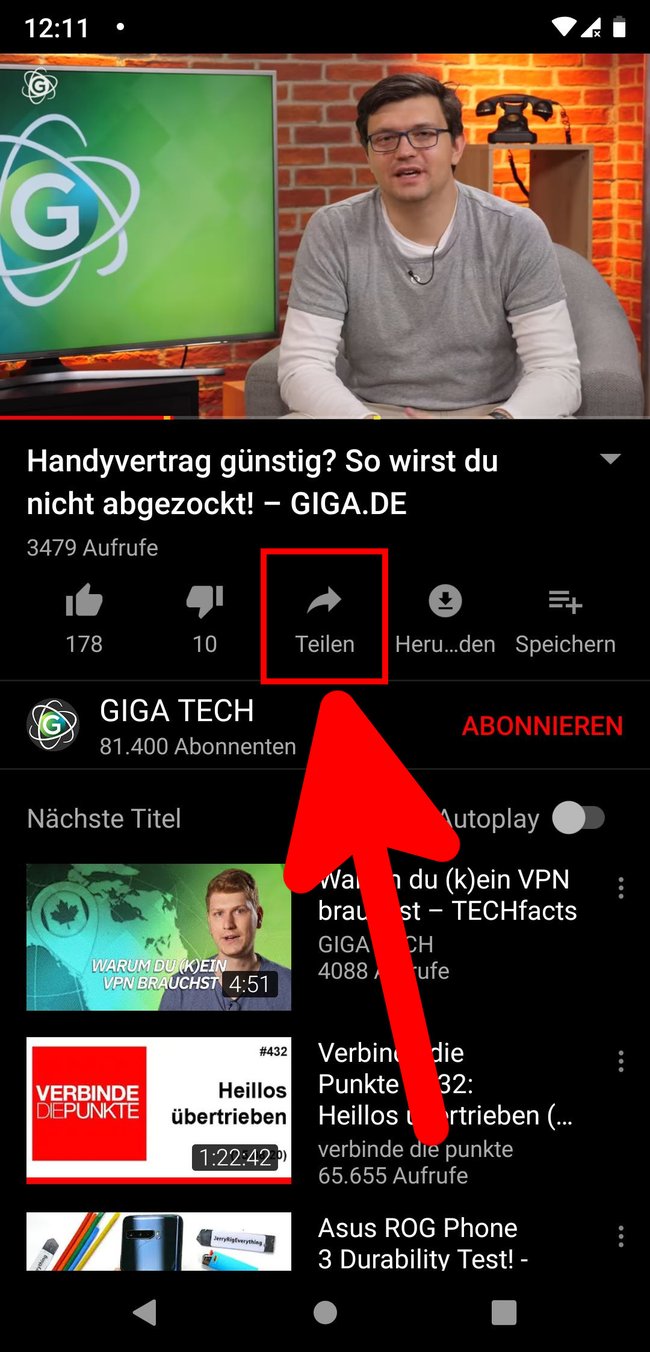
Öffnet in der YouTube-App das Video, das ihr verschicken möchtet. Tippt darunter auf das Symbol mit dem leicht geschwungenen Pfeil.
2. Schritt:
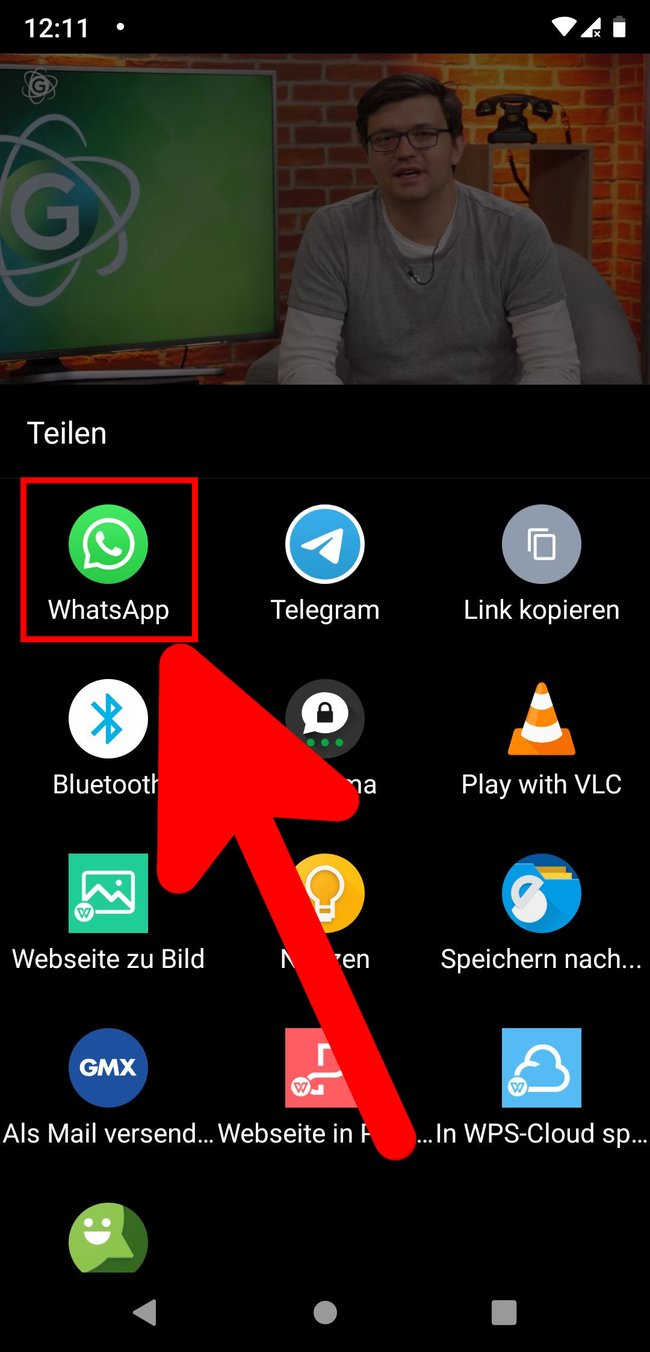
Es öffnet sich eine Liste aller Apps, die das Video weiterleiten oder anderweitig nutzen können. Wählt hier „WhatsApp“ aus.
3. Schritt:
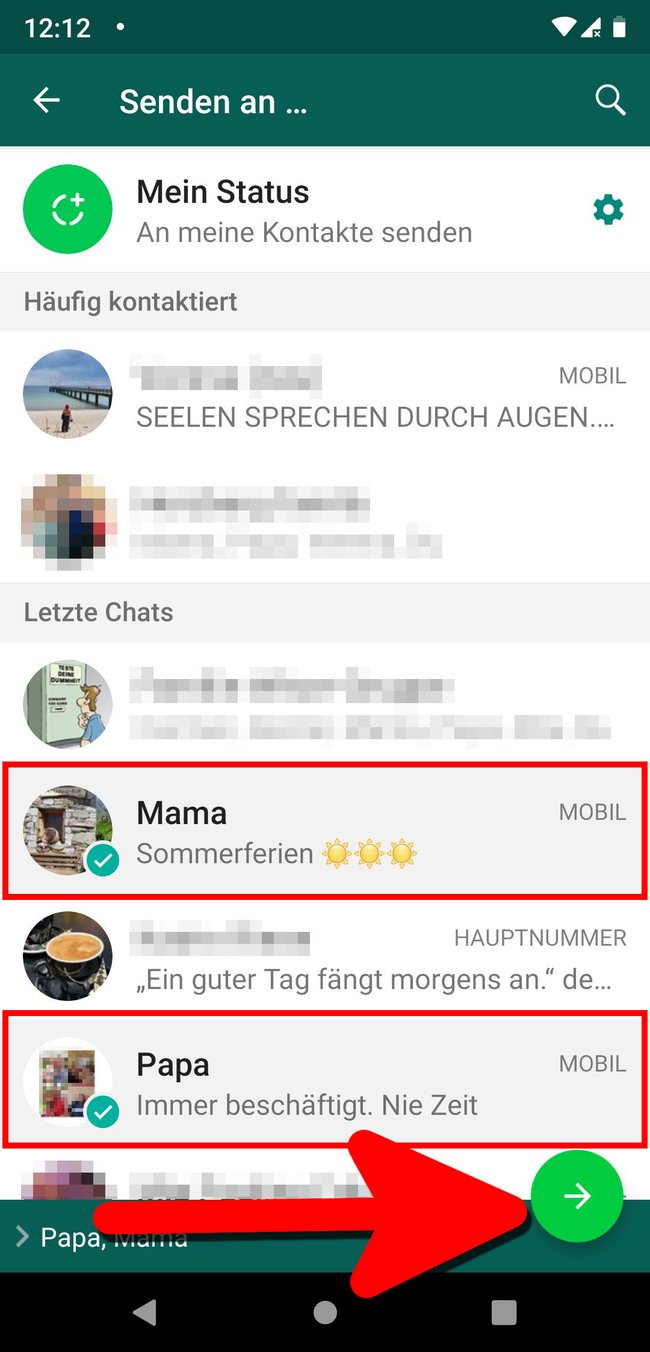
Wählt einen oder mehrere Kontakte aus, denen ihr das YouTube-Video schicken möchtet und tippt danach unten rechts auf das grüne Pfeil-Symbol.
4. Schritt:
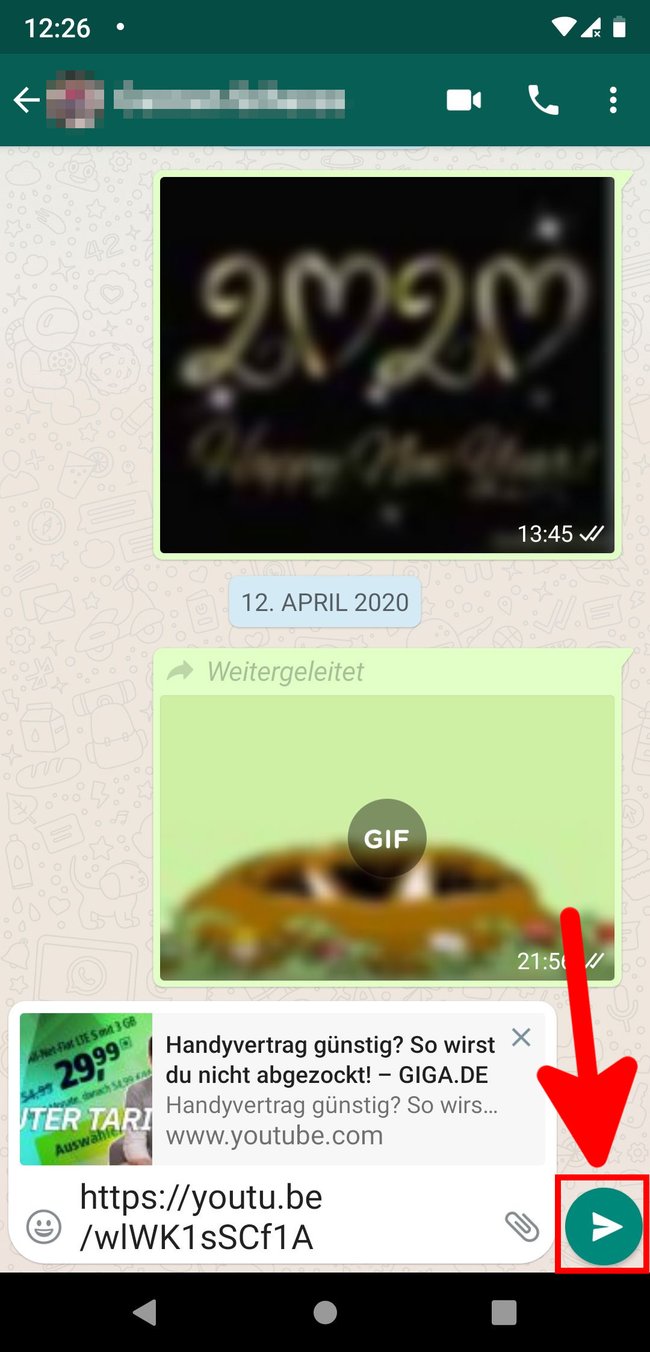
Bestätigt das Senden gegebenenfalls erneut mit dem grünen Pfeil-Symbol im Chat.
YouTube-Links in WhatsApp anschauen
Wenn der Empfänger auf die Bildfläche des Videos tippt, wird das Video direkt in einem schwebenden Fenster über dem Chat abgespielt. Ihr könnt also weiter chatten, während sich der Empfänger das von euch geschickte YouTube-Video ansieht:

Wird auf das schwebende Videofenster getippt, gibt es folgende Optionen:
- „X“-Symbol = Video schließen
- Viereck-Symbol = Video im Vollbildmodus abspielen
Das Videofenster lässt sich mit dem Finger auch an eine andere Position des Bildschirms verschieben.
Mit der YouTube-App das Video in WhatsApp anschauen
Wenn der Empfänger statt oben beschriebener Methode auf den YouTube-Link unterhalb des geschickten Videos tippt, öffnet sich die YouTube-App, um das Video abzuspielen.
Hier zeigen wir, wie ihr YouTube-Videos im Hintergrund abspielt.
Videos ohne YouTube-App per WhatsApp verschicken
Auch ohne YouTube-App könnt ihr Videos an eure WhatsApp-Kontakte schicken, indem ihr einfach den Link teilt:
- Kopiert die URL eines YouTube-Videos beispielsweise aus eurem Browser oder von einer Webseite.
- Fügt den Link im Chat eines WhatsApp-Kontakts ein.
- WhatsApp erkennt automatisch, dass dies ein YouTube-Video ist und wandelt den Link in die bekannte Videovorschau um.
- Die Vorschau zeigt das Vorschaubild (Thumbnail) und den Titel des YouTube-Videos.
- Auch bei dieser Methode kann das Video im schwebenden Fenster angeschaut und gleichzeitig weiter gechattet werden.

